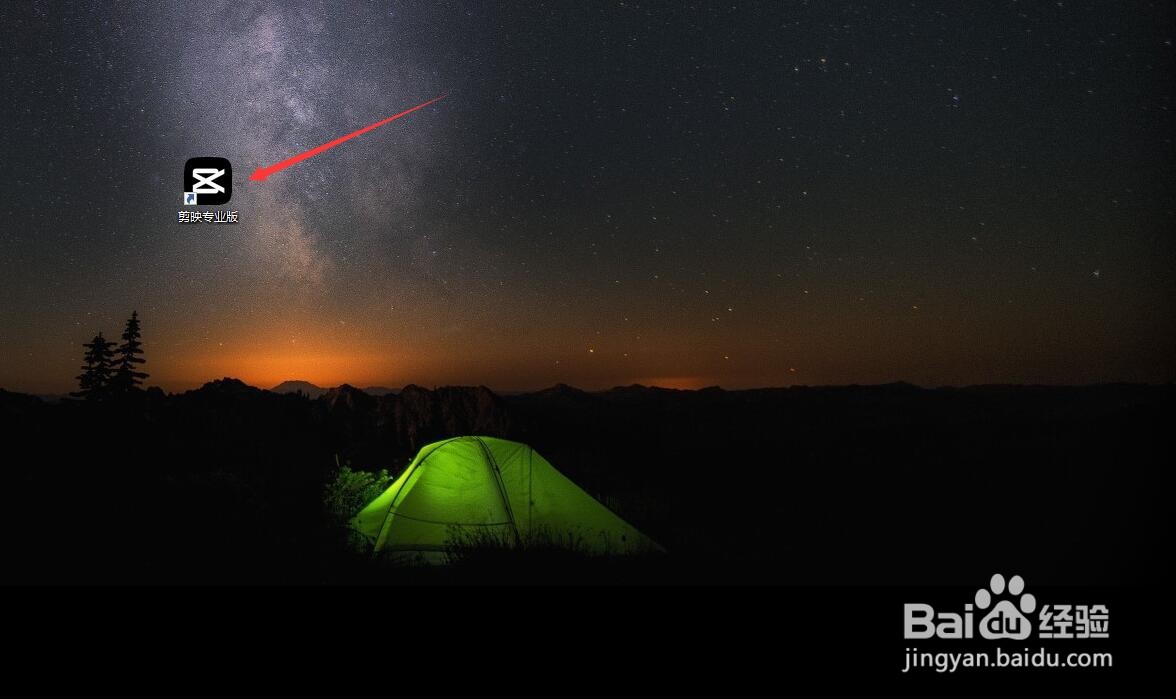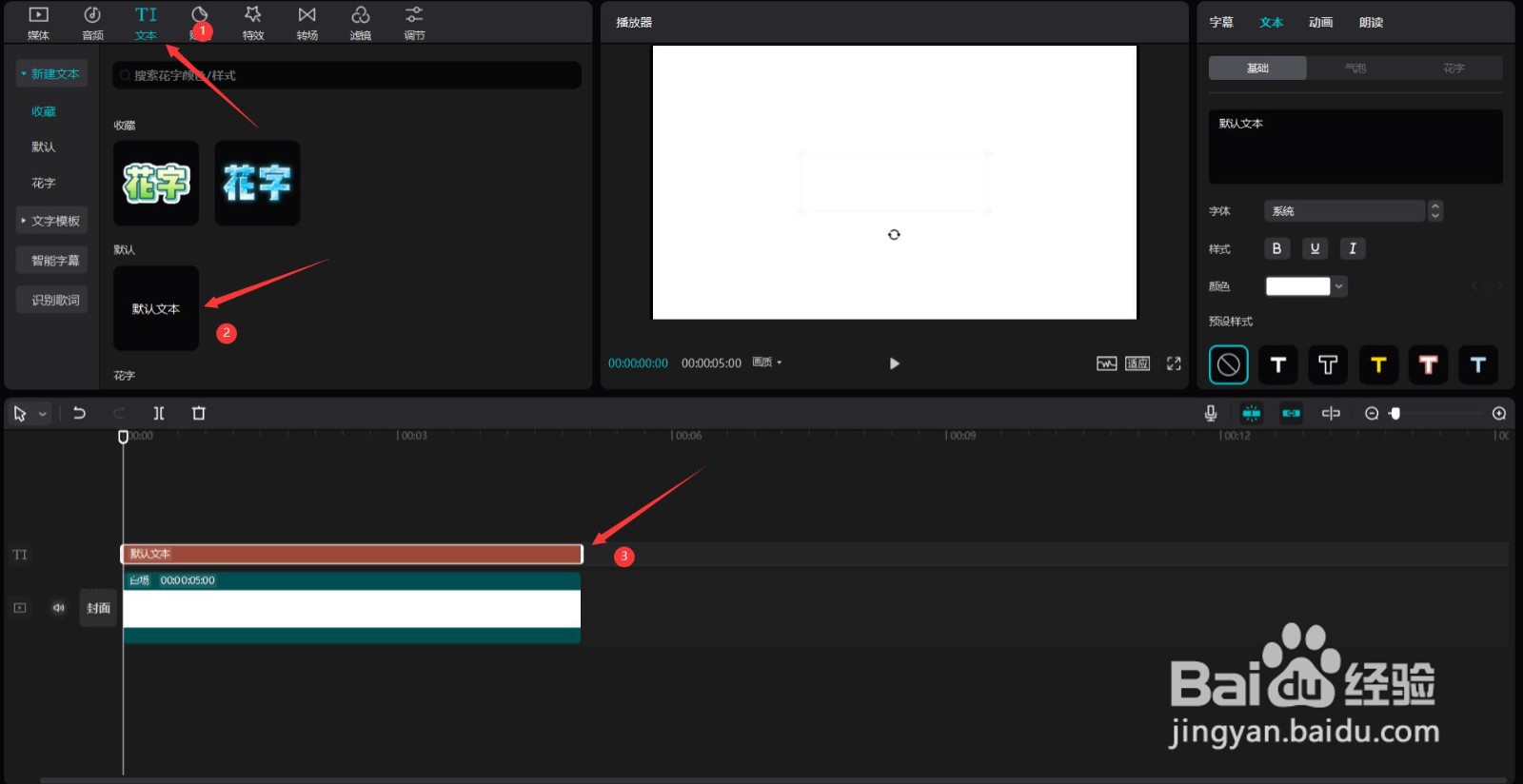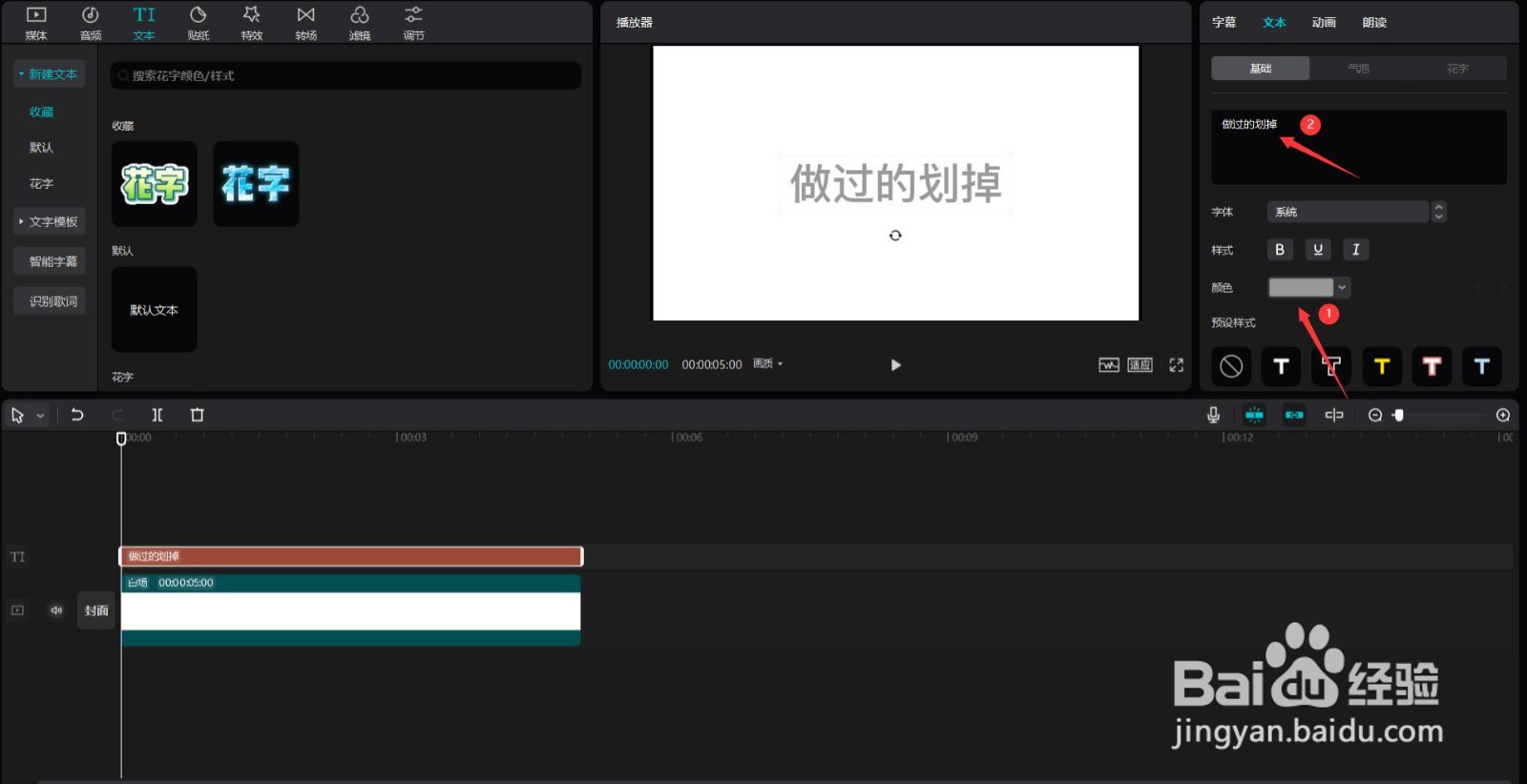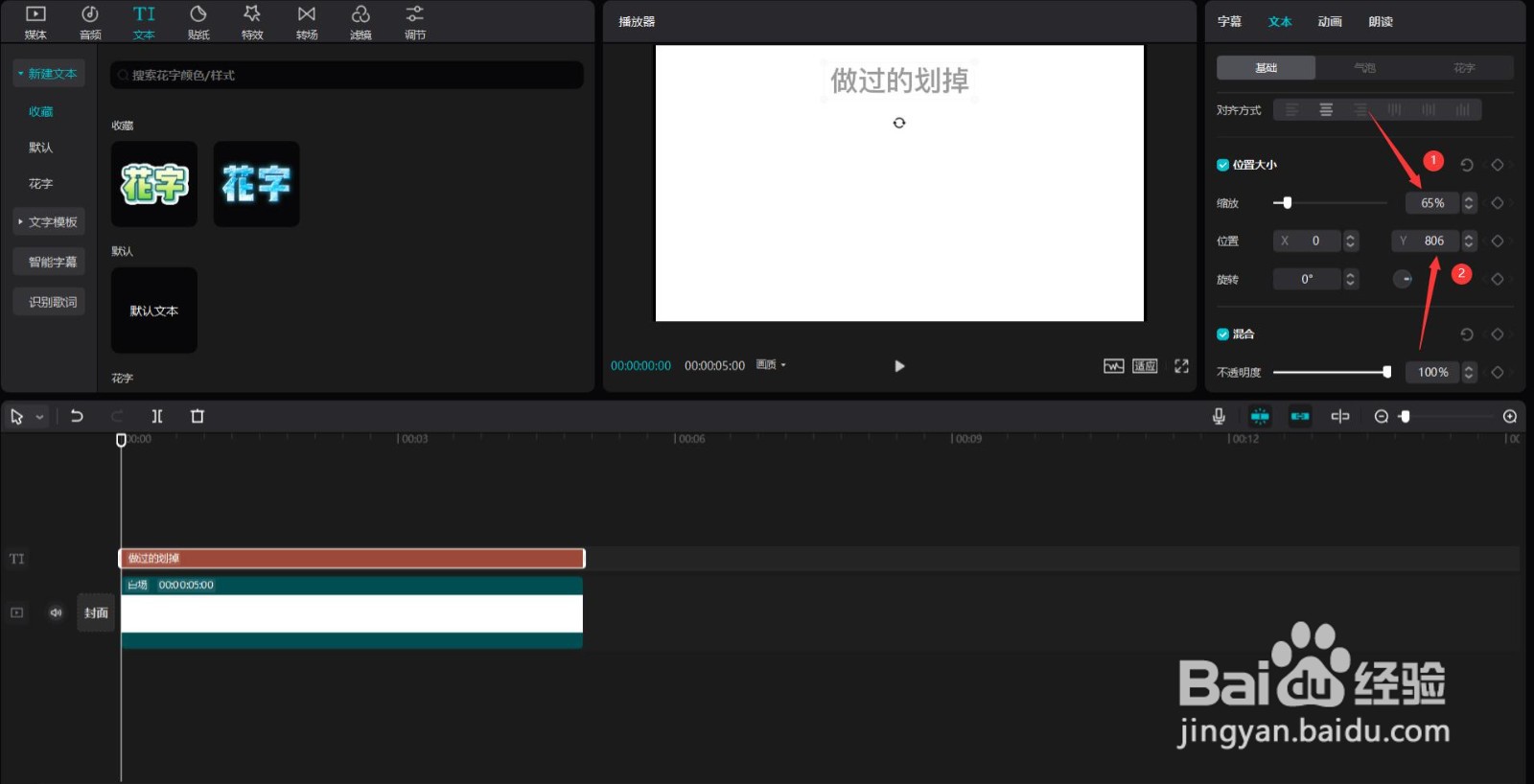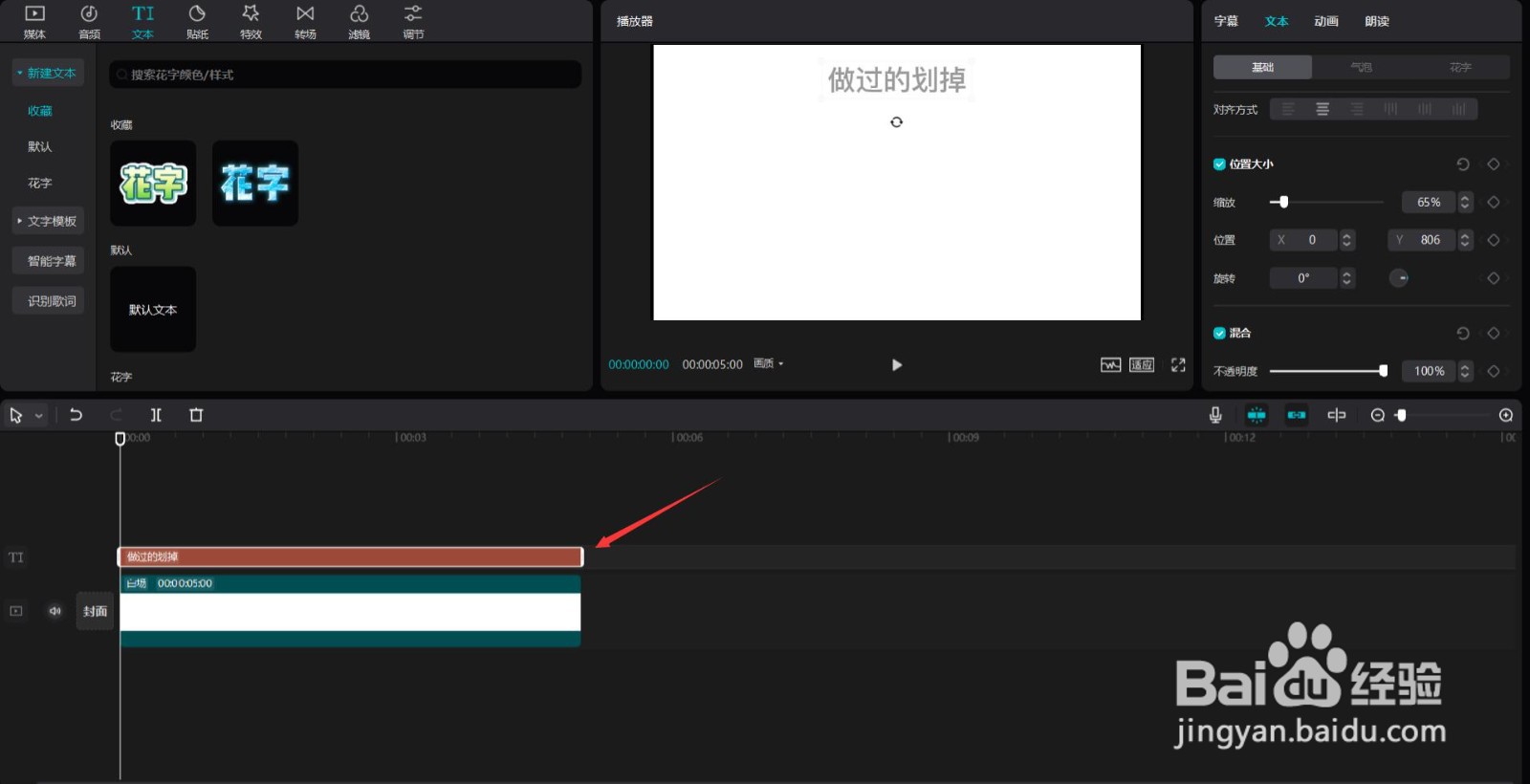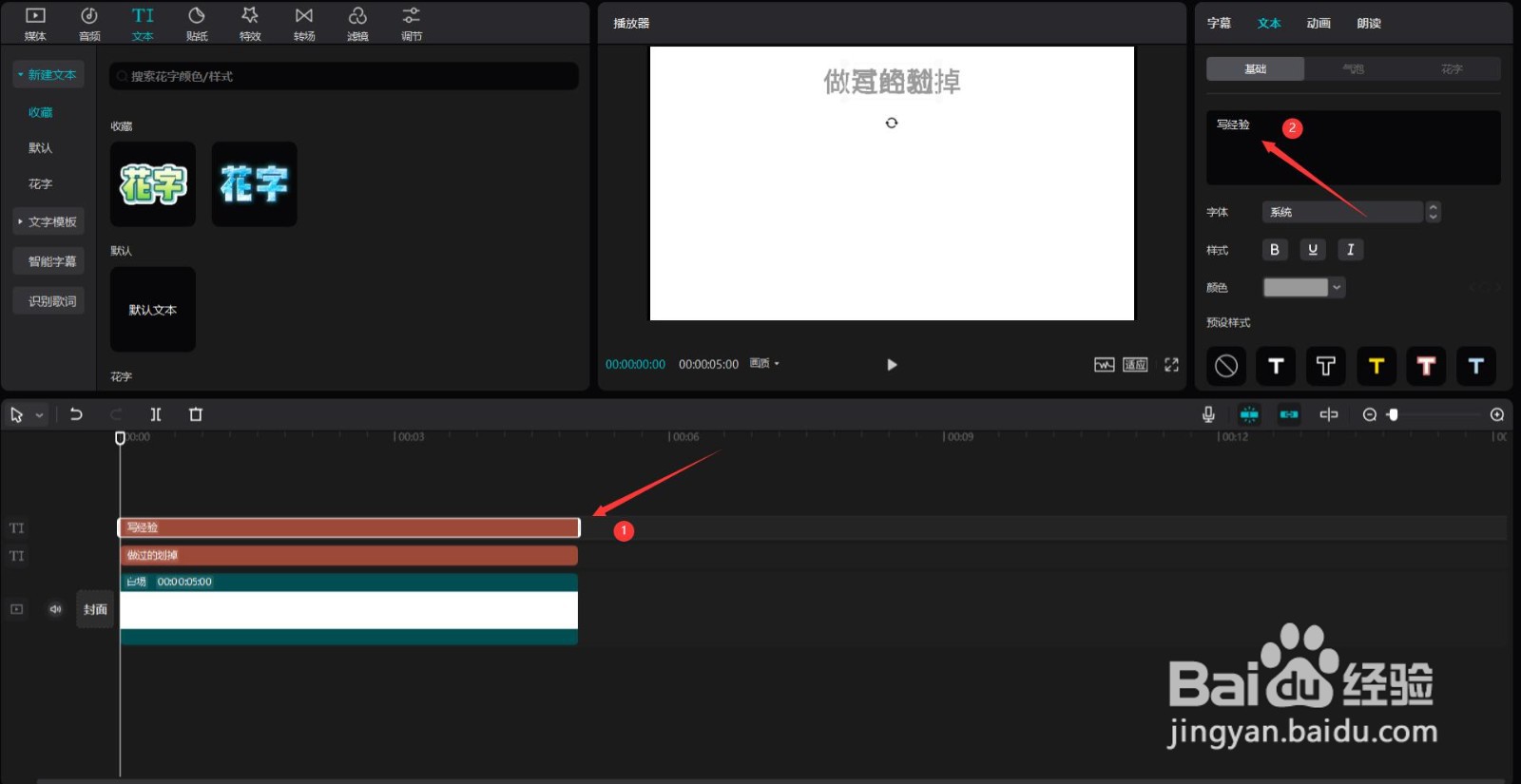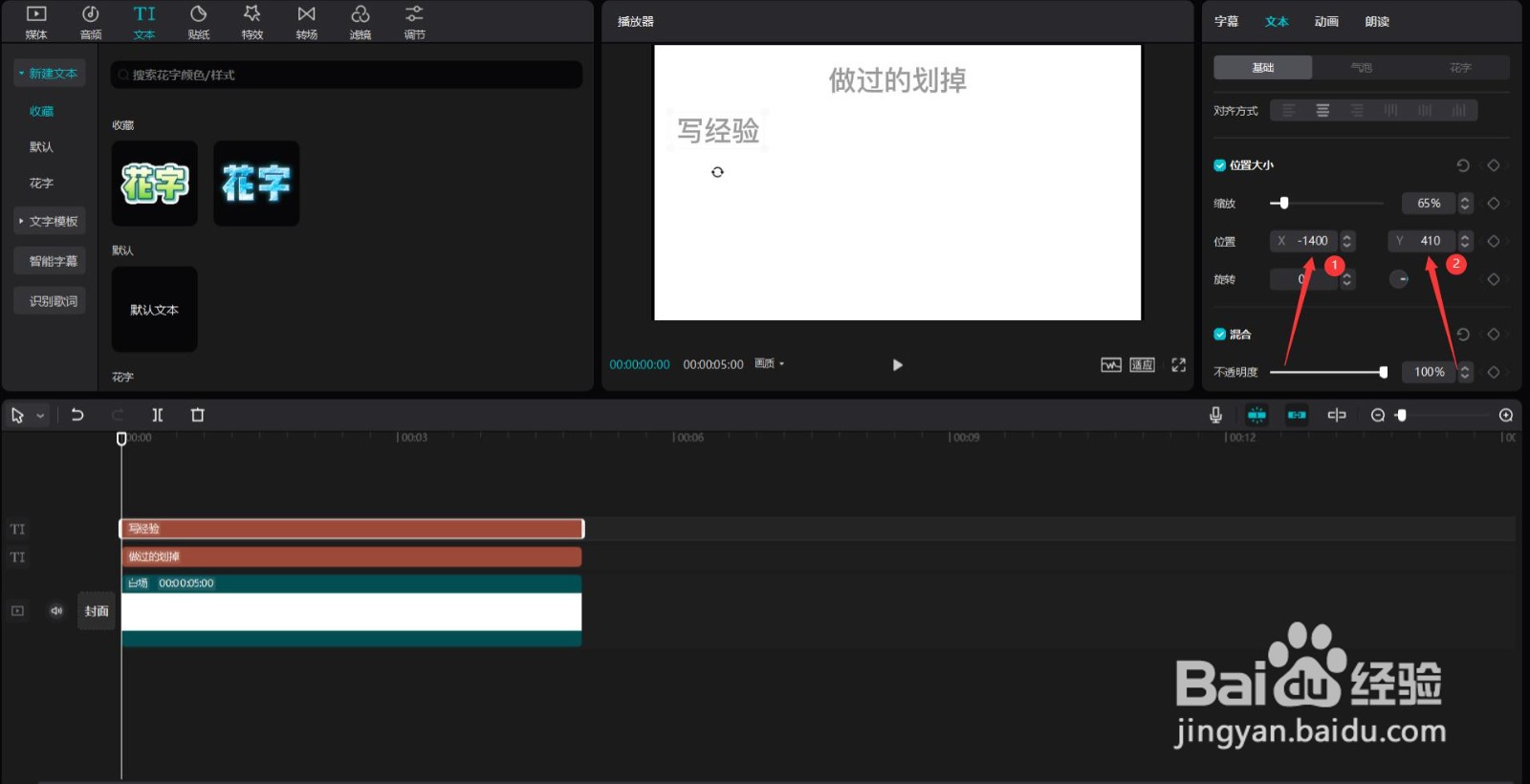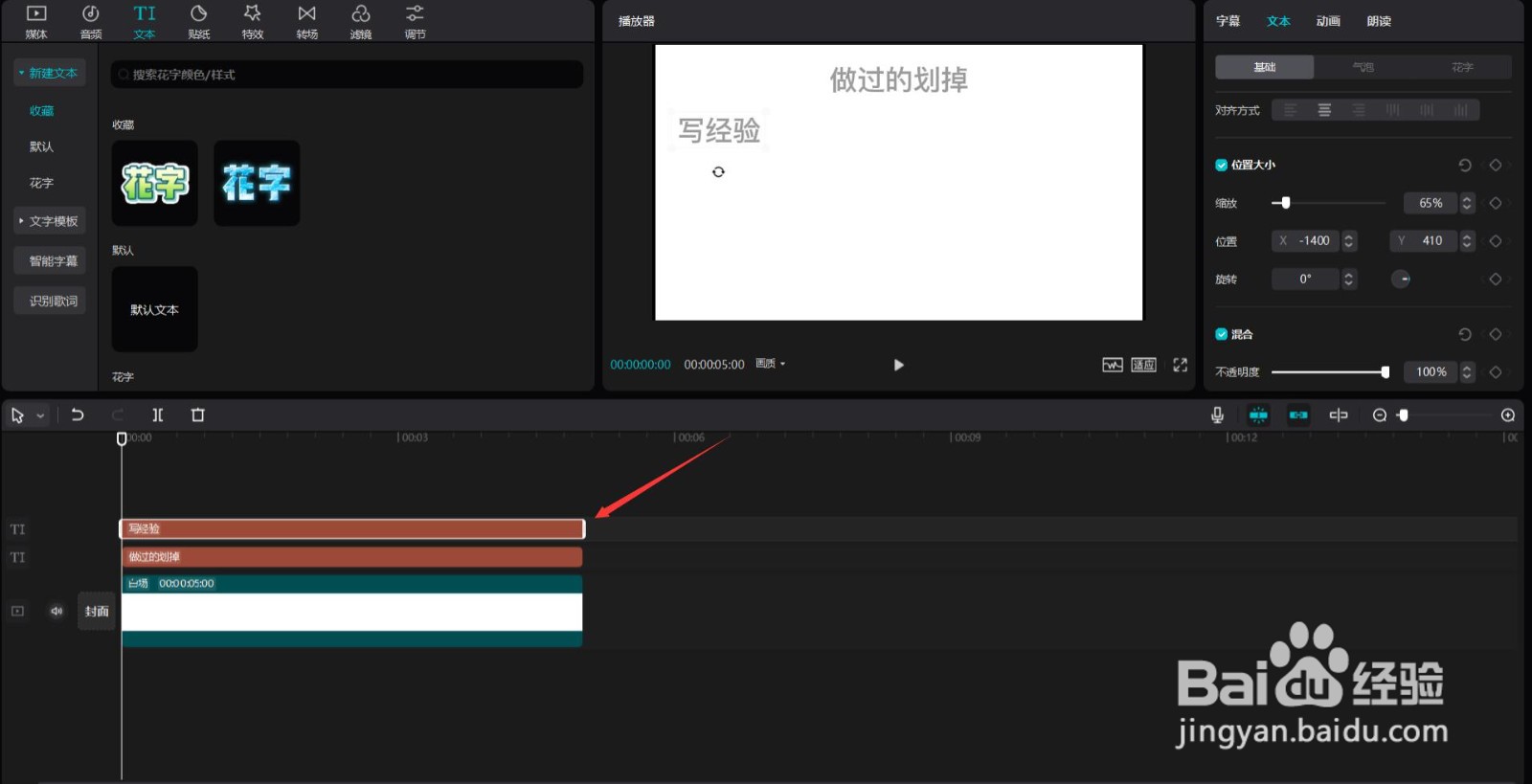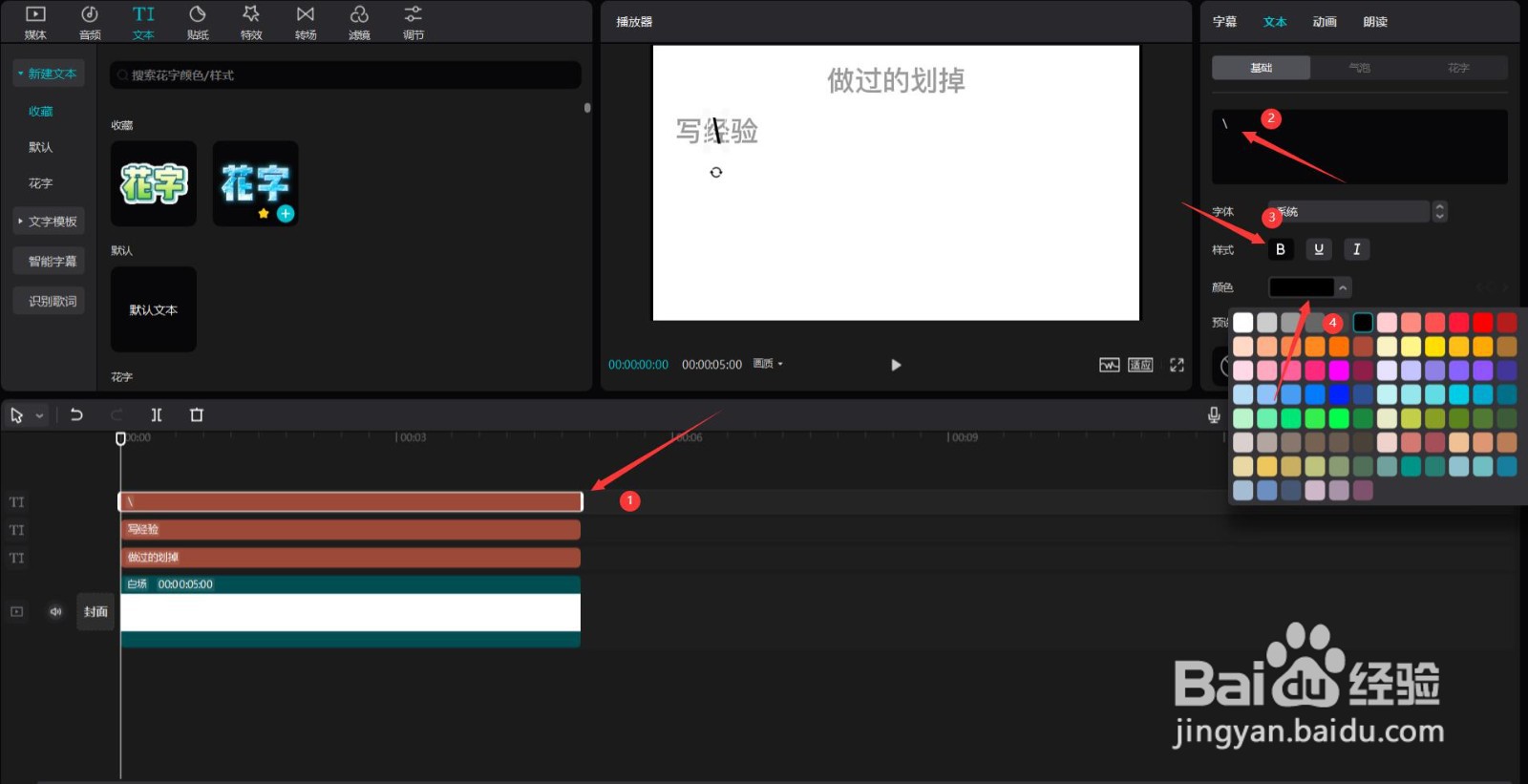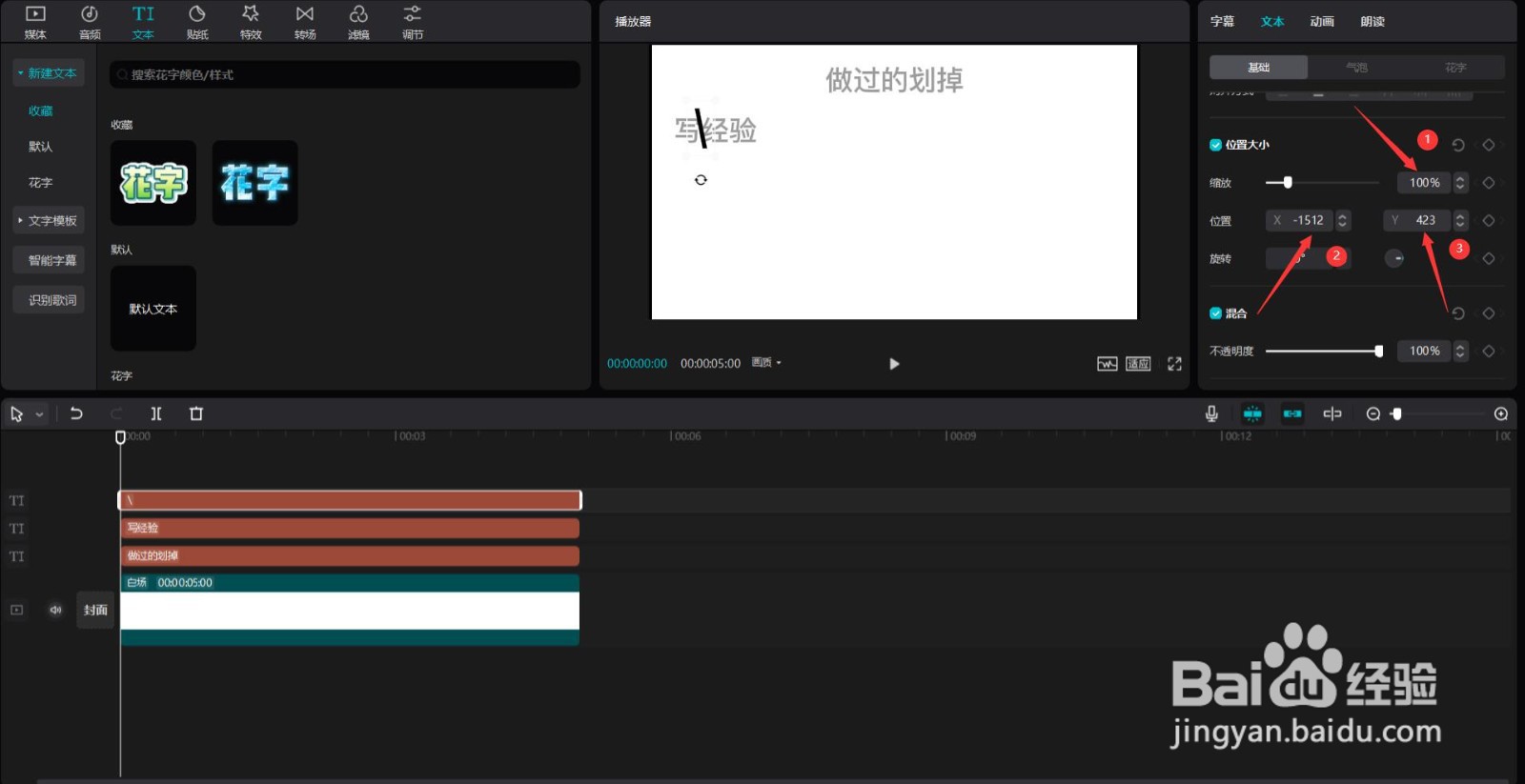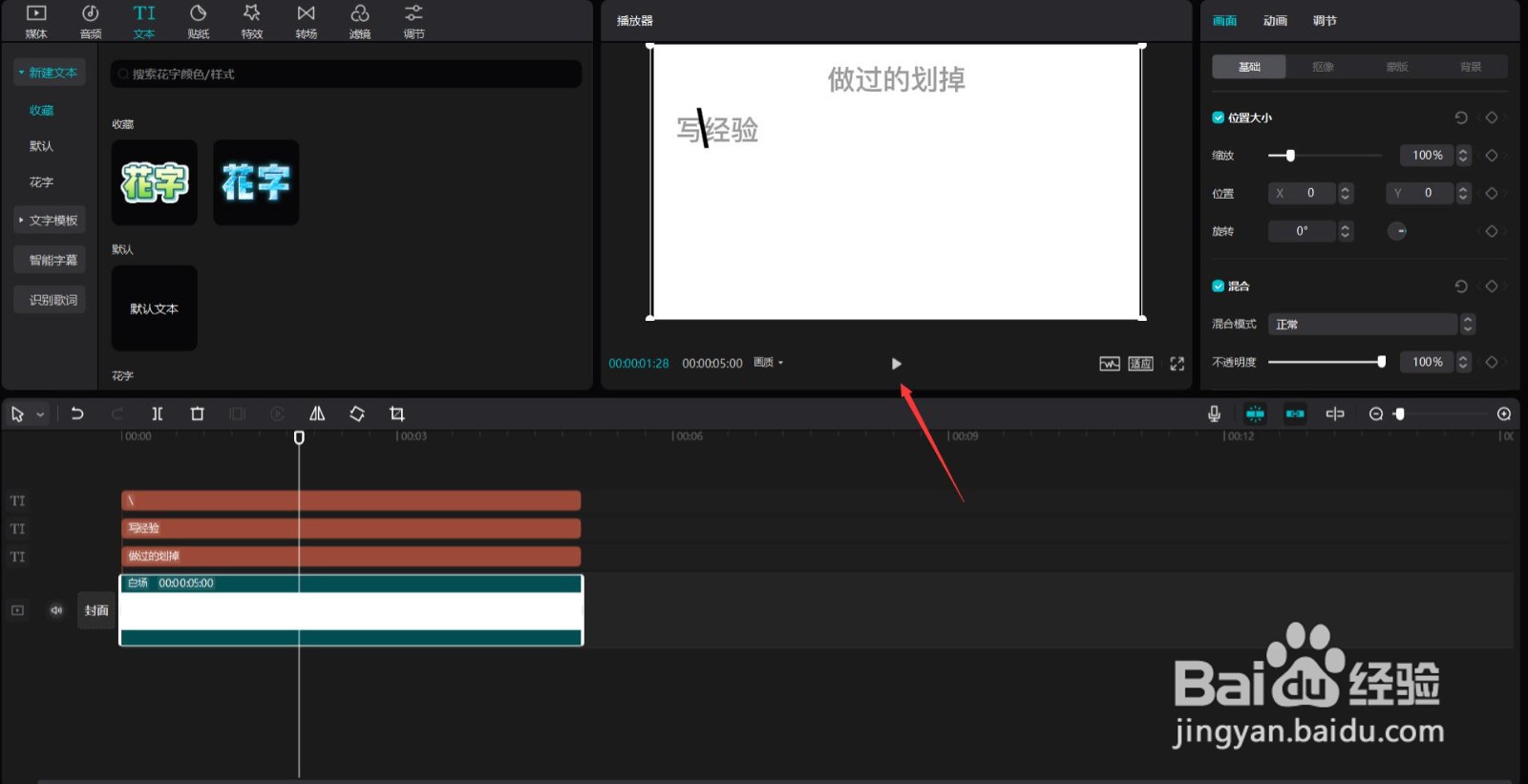剪映怎么制作做过的划掉效果
1、首先打开剪映专业版,见下图。
2、点击媒体按钮,然后点击素材库按钮,选择白场素材,将其添加到视频轨道中,见下图。
3、点击文本按钮,选择默认文本,将其添加到文本轨道中,然后调整文本的结尾和白场素材的结尾对齐,见下图。
4、将文本的颜色更改为浅灰,然后更改文本内容为你想展示的内容,见下图。
5、往下拉动滚动条,将缩放更改为65%,Y值更改为806,见下图。
6、选中文本素材,按下ctrl+c和ctrl+v键,复制一份出来,见下图。
7、选中复制出来的文本素材,更改文本内容为你想展示的内容,见下图。
8、往下拉动滚动条,将X值更改为-1400,Y值更改为410,见下图。
9、选中最上层的文本素材,按下ctrl+c和ctrl+v键,复制一份文本出来,见下图。
10、选中复制出来的文本素勤崞擒啶材,更改文本内容为反斜杠字符,然后选择样式中的加粗样式,然后更改颜色为黑色,见下图。
11、往下拉动滚动条,将文本的缩放更改为100%,X值更改为-1512,Y值更改为423,见下图。
12、点击播放按钮就能看到效果了,见下图。
声明:本网站引用、摘录或转载内容仅供网站访问者交流或参考,不代表本站立场,如存在版权或非法内容,请联系站长删除,联系邮箱:site.kefu@qq.com。